今天解决电脑上的一个常见麻烦:现在大家基本都用第三方杀毒软件,比如火绒、360,Windows 自带的 Defender 反而有点 “多余”—— 不仅用处不大,还偶尔误删文件,想关又找不到门路?别慌,趣哥这就分享一款 “系统防护一键关闭(电脑)” 神器,轻松搞定!
系统防护一键关闭(电脑)
这款工具由吾爱大佬出品,完全免费,体积仅 1MB,不用安装,双击 “一键关闭防护.bat” 文件就能启动,对电脑配置没要求,老电脑也能流畅用。
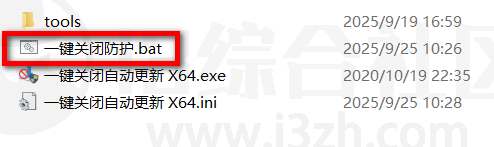
详细操作步骤(以 “一键关闭系统防护工具箱 V1.0” 为例)
软件启动后会弹出命令提示符窗口(路径:C:\Windows\system32\cmd.exe),界面会提示 “请使用管理员身份运行此脚本,避免权限不足影响效果!!”,作者标注为 “二虎电脑”。
工具支持 “自动修复” 和 “高级修复”,阿闲建议优先选 “高级修复”,操作更精准 —— 在窗口中输入数字 “2” 并按回车,进入高级修复界面。
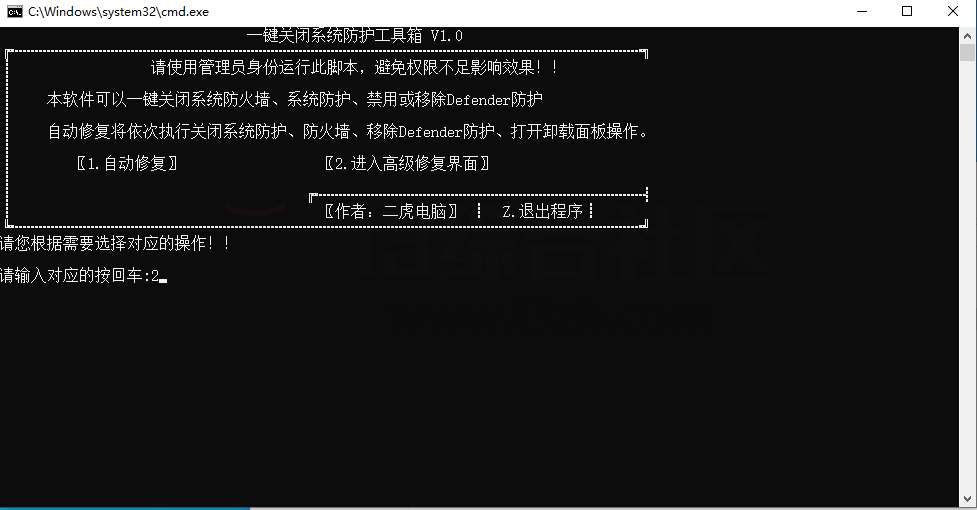
高级修复界面包含 5 个核心功能,按提示输入对应数字即可操作:
【1. 关闭 Windows Defender 设置】
【2. 关闭系统防火墙】
【3. 彻底关闭 Defender 防护】
【4. 卸载不需要的软件】
【5. 一键关闭系统更新】
【z. 退出程序】
1. 关闭 Windows Defender 设置
输入数字 “1” 并按回车,系统会自动跳转到 “Windows 安全中心” 的 “病毒和威胁防护” 设置页面,手动关闭 “实时保护” 即可:
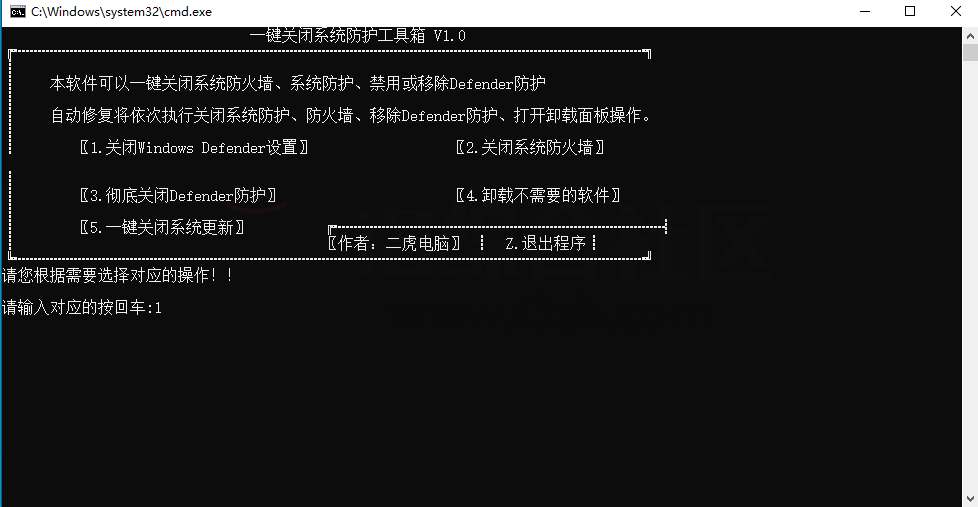
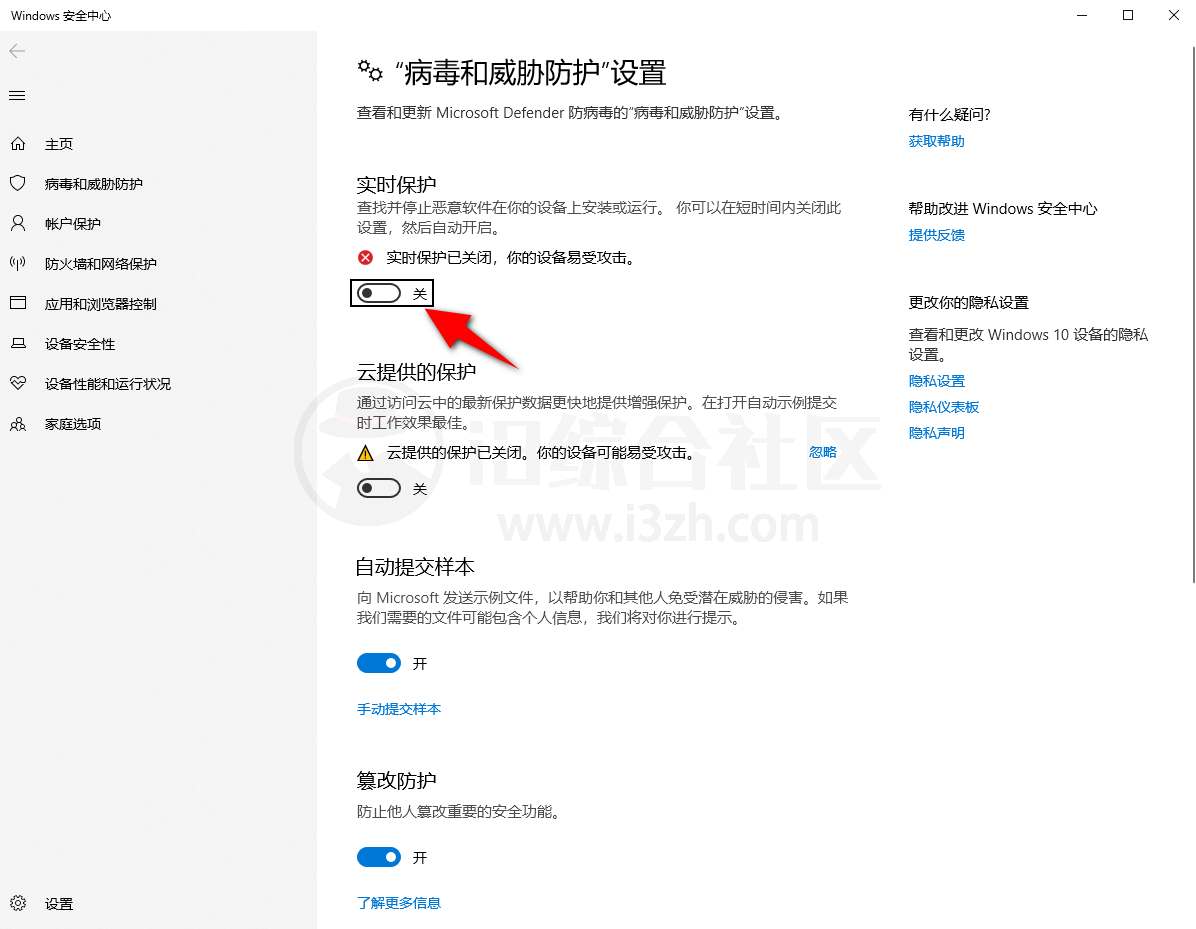
2. 关闭系统防火墙
输入数字 “2” 并按回车,窗口会显示 “正在关闭防火墙”,完成后提示 “防火墙关闭操作完成,摁任意键返回高级界面”,按任意键即可回到之前的菜单。
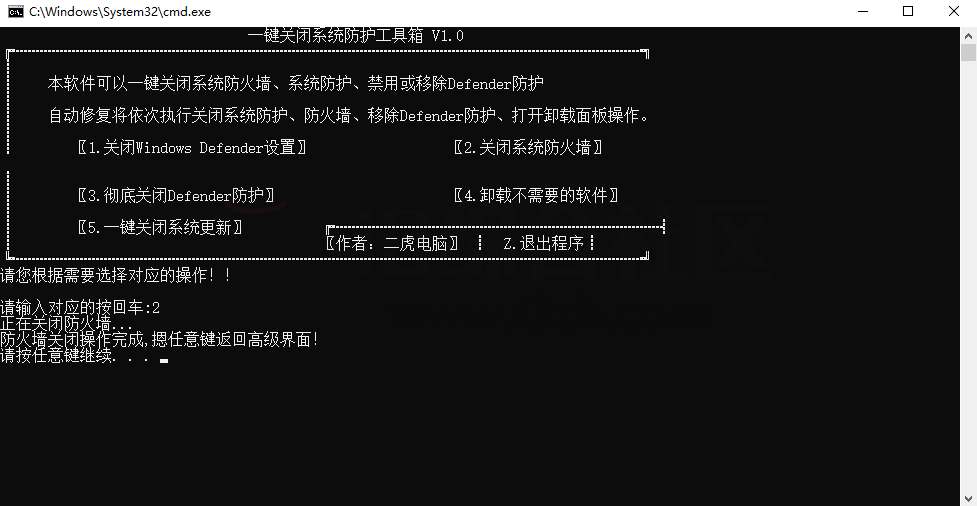
3. 彻底关闭 Defender 防护
输入数字 “3” 并按回车,会弹出 “WDControl 1.7.0” 的提示窗口:“Windows Defender 的‘篡改防护’功能已加强,程序无法干涉其中,接下来需要你手动关闭‘篡改防护’,否则程序无法执行相关任务”。
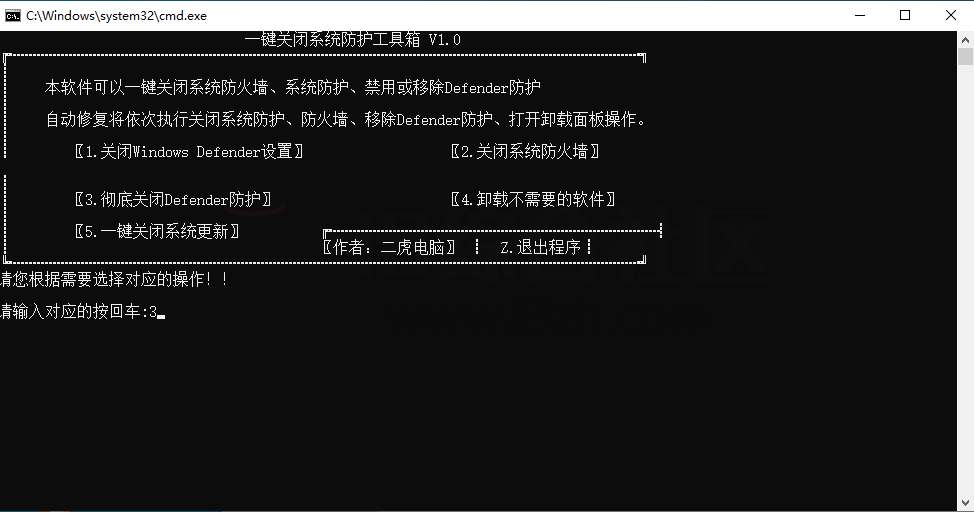
点击 “确定” 跳转到设置页面,手动关闭 “篡改防护” 后,重新回到命令窗口输入数字 “3”,即可完成彻底关闭。
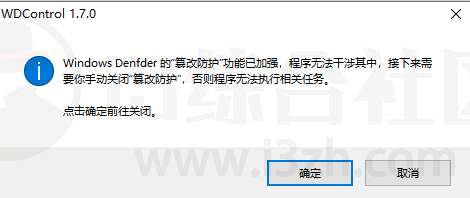
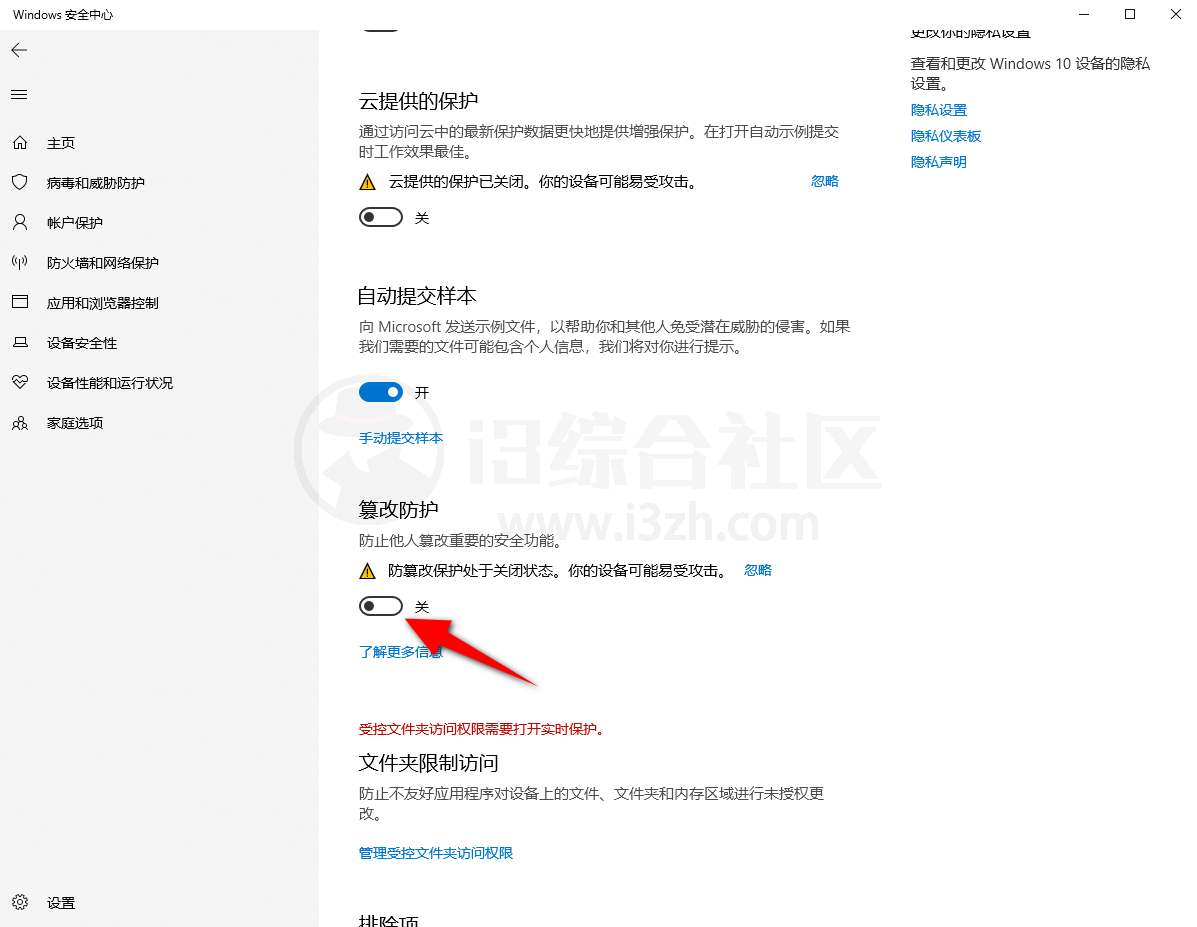
此时 “WDControl 1.7.0” 会显示 “当前状态:禁用”,并提示 “‘禁用 Windows Defender’任务执行完毕!
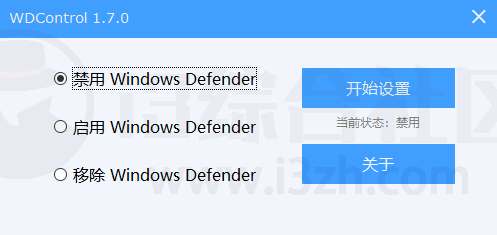
然后点击 “确定” 即可。
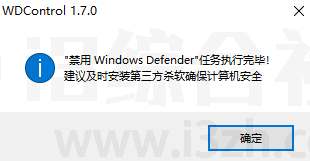
4. 一键关闭系统更新
不用进入高级界面,直接找到工具包里的 “一键关闭自动更新 X64.exe” 文件,双击运行,就能手动控制系统更新的 “开启” 或 “关闭”,再也不怕自动更新打断工作。
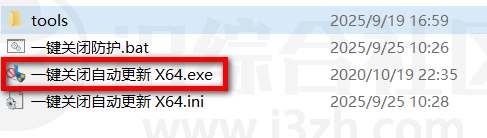
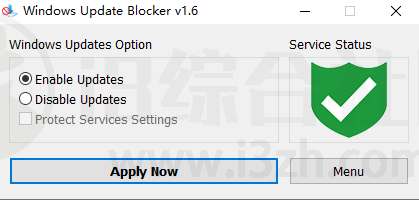
一键关闭系统防护工具箱v1.0.7:https://pan.quark.cn/s/fad04ab510e7
版权声明
本站名称:资源百科
本站永久网址:https://ziyuanbaike.com/
本站的文章部分内容可能来源于网络,如有侵权,请联系站长heytool@126.com进行删除处理。
本站一切资源不代表本站立场,并不代表本站赞同其观点和对其真实性负责。
本站一律禁止以任何方式发布或转载任何违法的相关信息,访客发现请向站长举报
本站资源大多存储在云盘,如发现链接失效,请联系我们我们会第一时间更新。

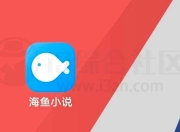
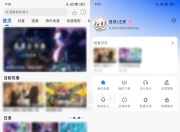
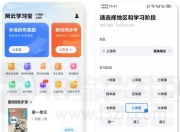
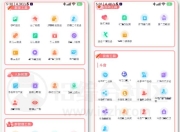
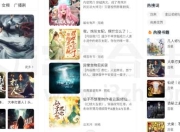

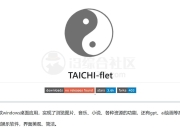
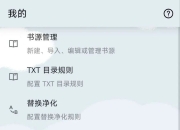



发表评论